之前我原本的想法也是覺得 VSCode 好棒,用 VSCode 就能打天下,但當我因為學習
Spring-Boot而跑去接觸了 JetBrains 的IntelliJ IDEA時,我發覺到,這介面如此的精緻美觀,還有好多寫好的便捷方法,每一個功能都是如此強大且實用,這種感覺頓時讓我回想起從 Samsung 轉到 iPhone 那段日子,一開始也是各種不習慣各種嫌棄,但當我用了一段時間後我漸漸認可了 Apple 的設計美學,懂得取捨哪些才是適合我的使用習慣,我認為這是相當重要的。好不小心扯遠了...
那我在講另一個我想用GoLand的理由好了,那我就不賣關子啦,其實呢...我是一位大學生!沒錯!JetBrains 提供學生免費使用自家各種強大產品,這就是另一個我會想介紹的原因之一,好啦那廢話就到這邊,接下來一起來看看要如何在自己的設備上使用GoLand來進行我們的Golang開發吧!
以下所有操作皆是在 Mac 裝置下執行,不確定會不會和 Windows/Linux 有什麼差異,先打個預防針!

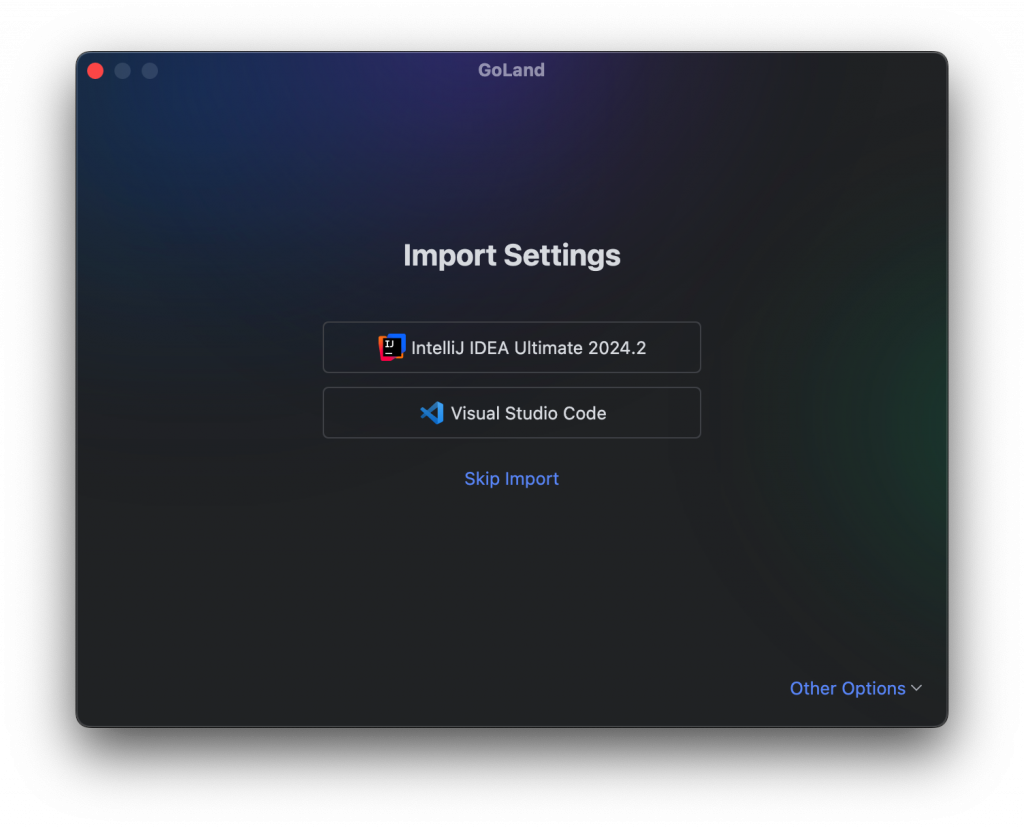
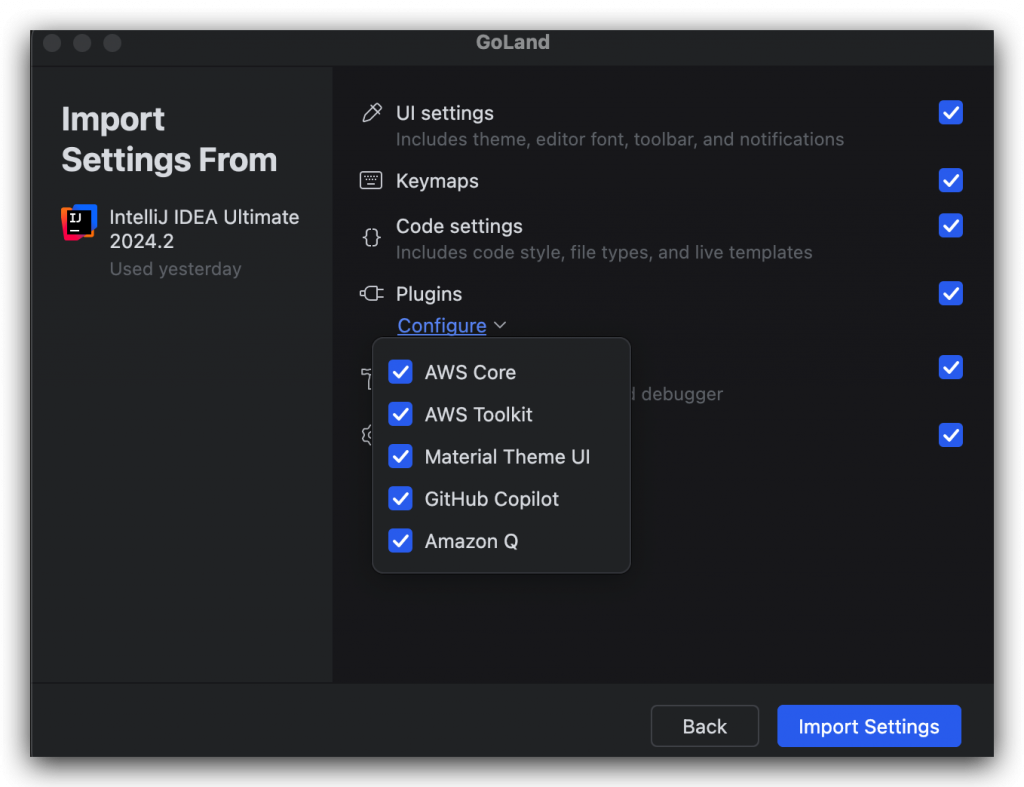
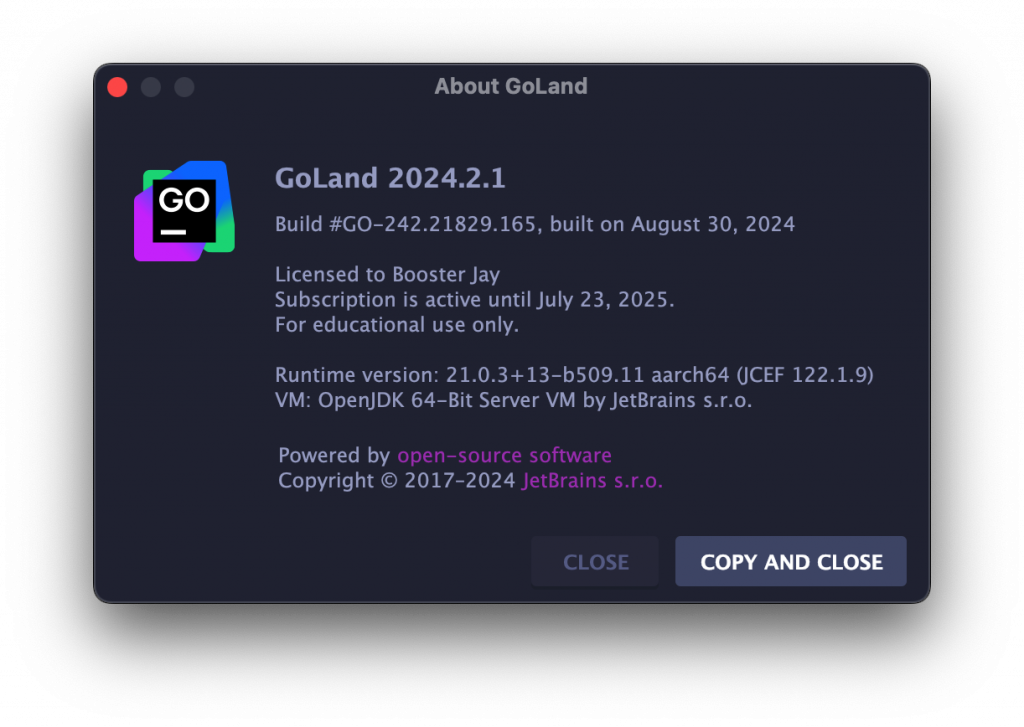
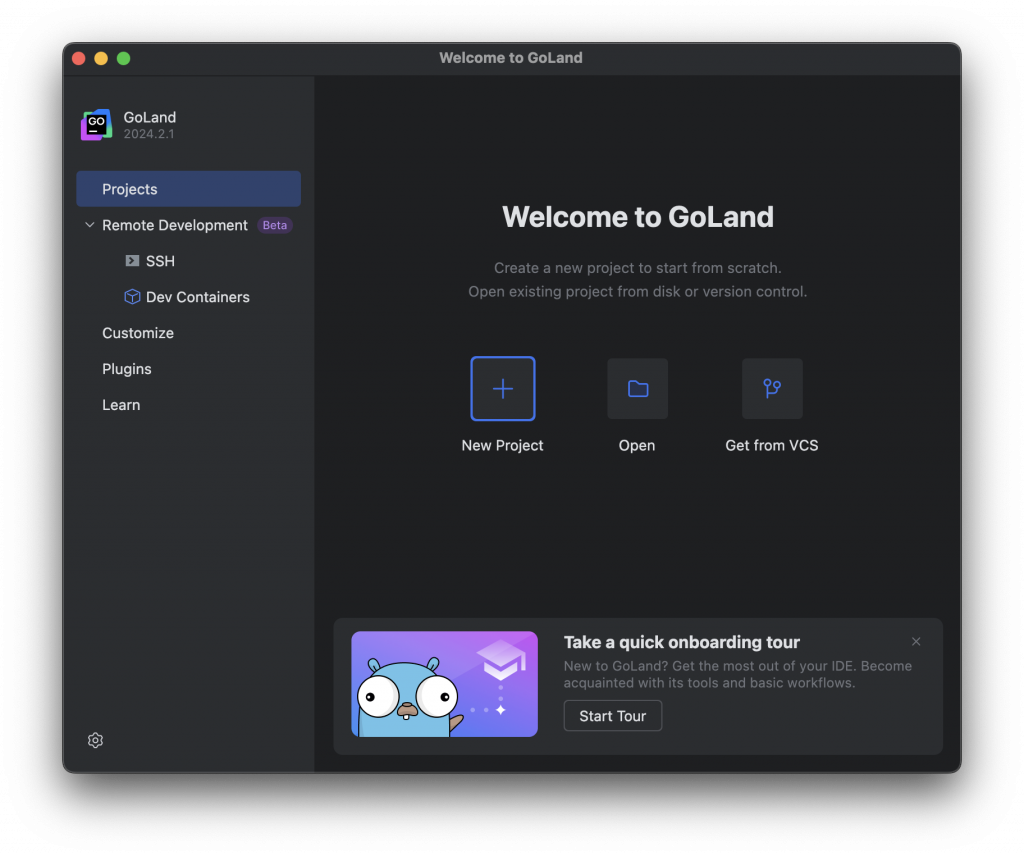
點擊 New Project 來開啟新專案。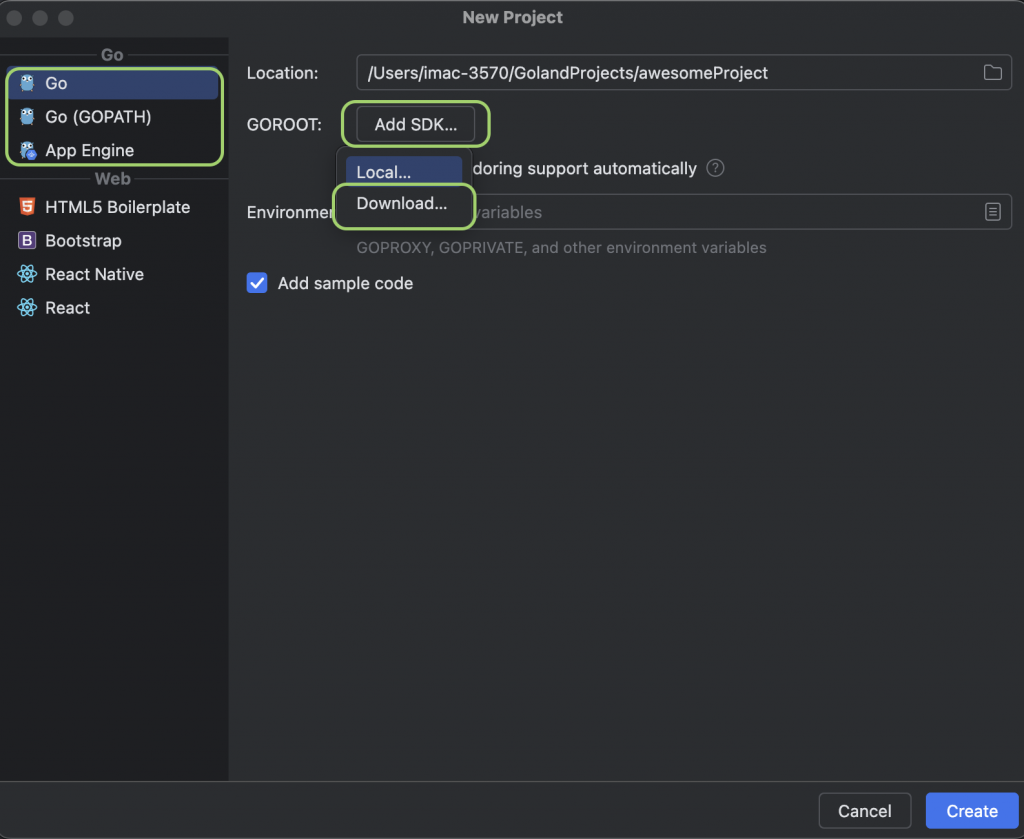
那我們初入門不需要思考太多問題,那我們選擇
Go就行了。
GOROOT -> add SDK... -> Download
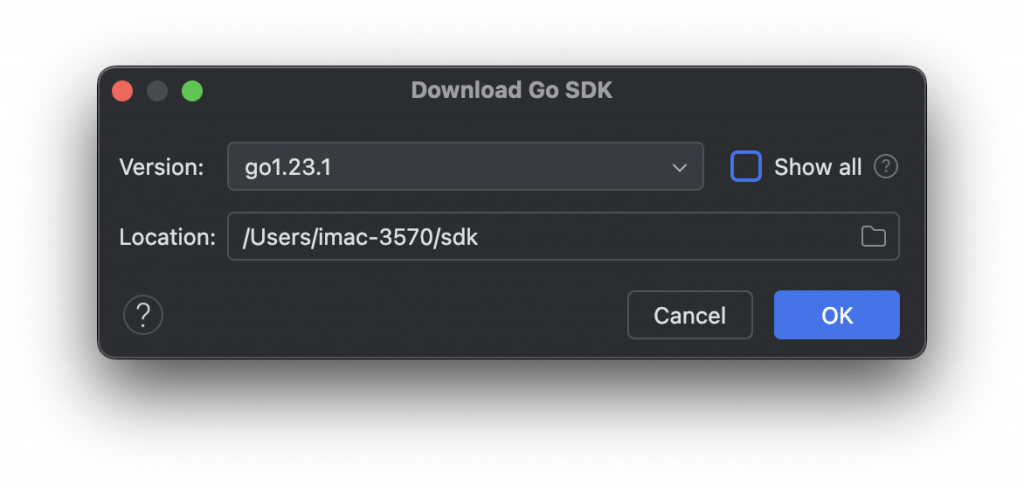
如果想透過其他方式安裝的話,我推薦使用 Homebrew 來去做安裝。
⌘ + 空格鍵 然後輸入 ter ,就能快速開啟終端機)Homebrew
/bin/bash -c "$(curl -fsSL https://raw.githubusercontent.com/Homebrew/install/HEAD/install.sh)"
Homebrew 以後,我們可以在輸入以下指令來去安裝 Golang SDK 到我們環境。brew install go
如有需要特定版本的也可以換成如下所示
brew install go@1.22
go version
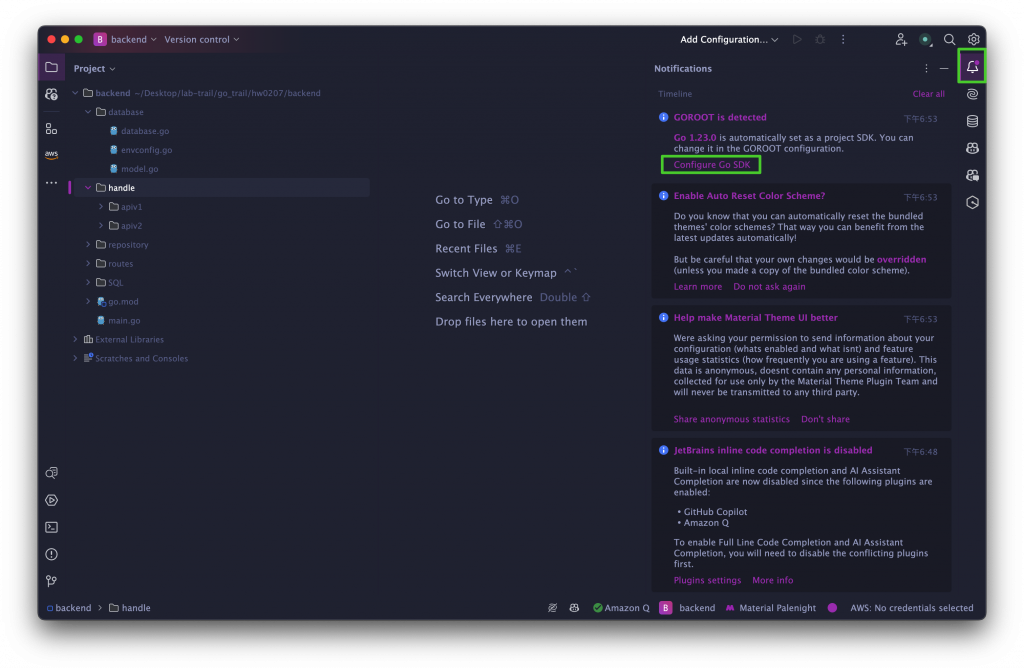
這時我們順利近來主頁面
如果想要更妥善的管理我們現有的 JetBrains 各種強大的編輯器時,這時我們就可以透過 JetBrains Toolbox 來去做總覽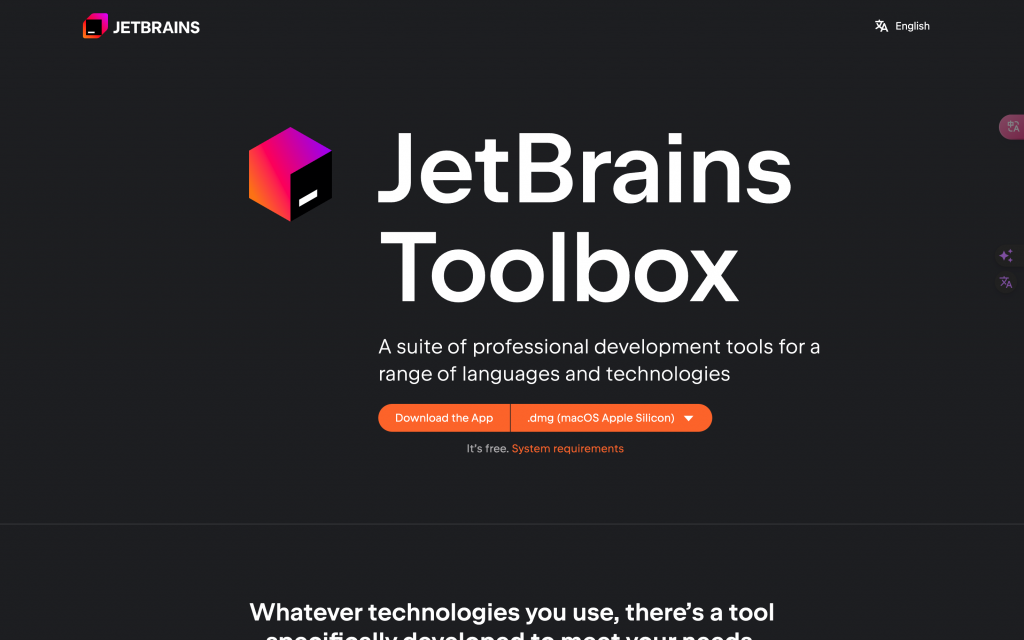
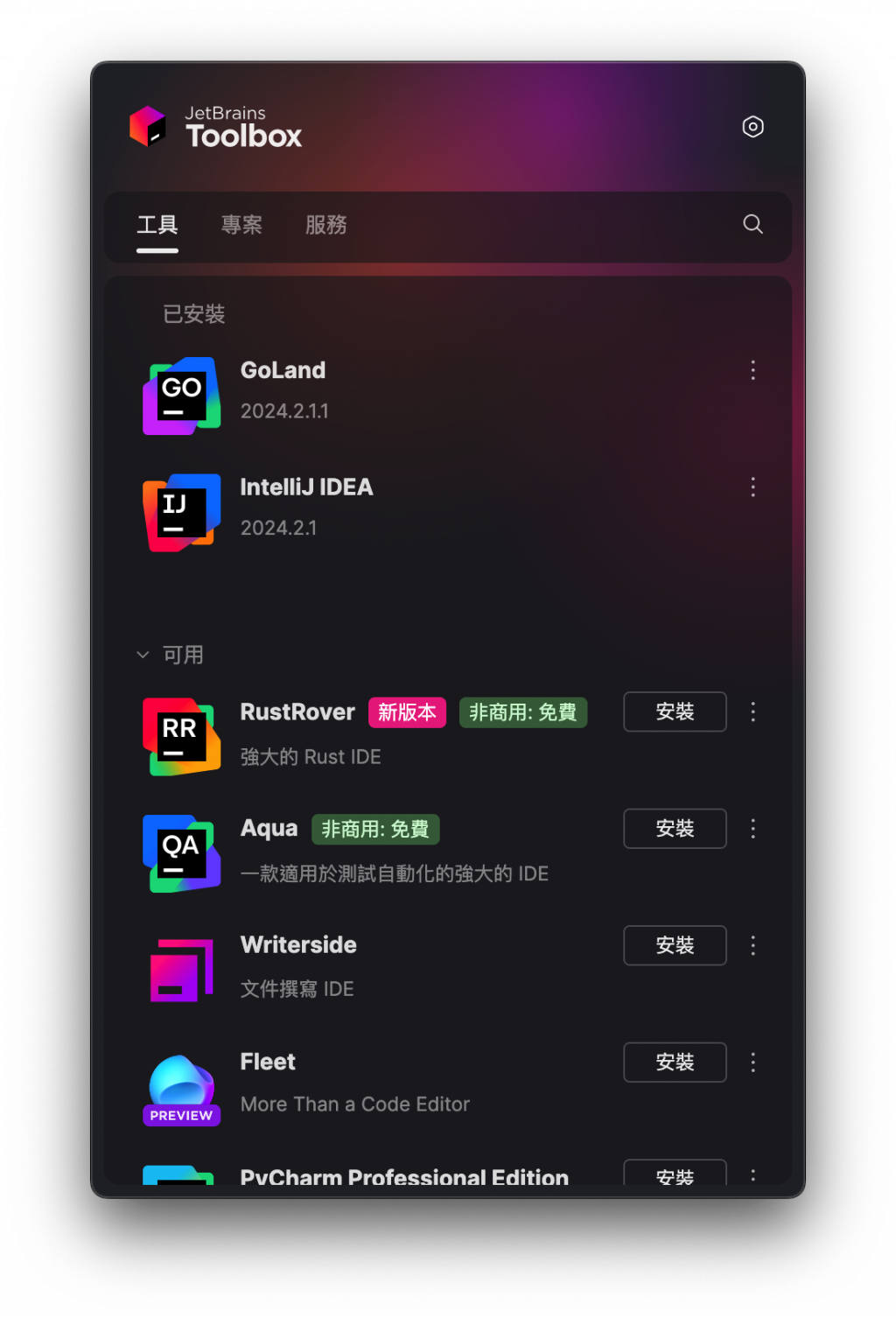
今天我們學到了如何在 GoLand 上安裝 Go 的環境,還能一窺 JetBrains 編輯器的樣貌,那我們今天就先到這邊,明天見![]()
